如何找到win10系统的睡眠功能位置
来源:纯净之家
时间:2024-03-19 17:27:32 456浏览 收藏
Windows 10 睡眠功能位于控制面板中。用户可通过搜索控制面板,进入系统和安全选项,点击电源选项,选择平衡计划,再点击更改计划设置,找到使计算机进入睡眠状态选项,即可设置睡眠时间。
win10睡眠功能在哪?方法很简单的,用户们可以直接的点击开始菜单下的控制面板,然后进入到系统和安全选项下的电源选项,之后找到平衡选项后面的更改计划设置来进行操作就可以了。下面就让本站来为用户们来仔细的介绍一下win10睡眠功能位置介绍吧。
win10睡眠功能位置介绍
1、在开始菜单中搜索控制面板,点击进入控制面板。

2、在控制面板中,将右侧的【查看方式】设置为【类别】,再点击【系统和安全】选项进入。

3、当进入到打开的新窗口中之后,找到【电源选项】,将电源选项进行左键点击一下。
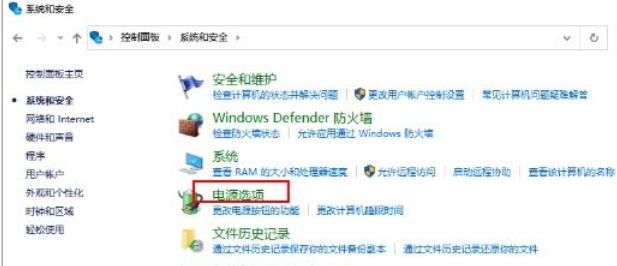
4、在设置电源计划的窗口中,将【平衡】选项后面的【更改计划设置】按钮进行点击。
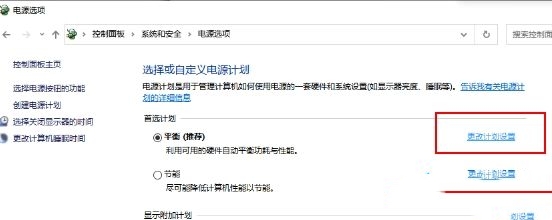
5、将【使计算机进入睡眠状态】后面的下拉按钮点击打开,选择一个时间,最后点击【保存修改】按钮即可。
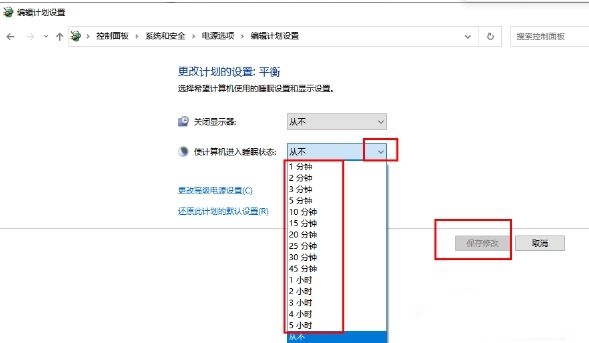
今天关于《如何找到win10系统的睡眠功能位置》的内容就介绍到这里了,是不是学起来一目了然!想要了解更多关于win10的内容请关注golang学习网公众号!
声明:本文转载于:纯净之家 如有侵犯,请联系study_golang@163.com删除
相关阅读
更多>
-
501 收藏
-
501 收藏
-
501 收藏
-
501 收藏
-
501 收藏
最新阅读
更多>
-
294 收藏
-
409 收藏
-
177 收藏
-
237 收藏
-
119 收藏
-
389 收藏
-
484 收藏
-
446 收藏
-
156 收藏
-
414 收藏
-
219 收藏
-
111 收藏
课程推荐
更多>
-

- 前端进阶之JavaScript设计模式
- 设计模式是开发人员在软件开发过程中面临一般问题时的解决方案,代表了最佳的实践。本课程的主打内容包括JS常见设计模式以及具体应用场景,打造一站式知识长龙服务,适合有JS基础的同学学习。
- 立即学习 543次学习
-

- GO语言核心编程课程
- 本课程采用真实案例,全面具体可落地,从理论到实践,一步一步将GO核心编程技术、编程思想、底层实现融会贯通,使学习者贴近时代脉搏,做IT互联网时代的弄潮儿。
- 立即学习 516次学习
-

- 简单聊聊mysql8与网络通信
- 如有问题加微信:Le-studyg;在课程中,我们将首先介绍MySQL8的新特性,包括性能优化、安全增强、新数据类型等,帮助学生快速熟悉MySQL8的最新功能。接着,我们将深入解析MySQL的网络通信机制,包括协议、连接管理、数据传输等,让
- 立即学习 500次学习
-

- JavaScript正则表达式基础与实战
- 在任何一门编程语言中,正则表达式,都是一项重要的知识,它提供了高效的字符串匹配与捕获机制,可以极大的简化程序设计。
- 立即学习 487次学习
-

- 从零制作响应式网站—Grid布局
- 本系列教程将展示从零制作一个假想的网络科技公司官网,分为导航,轮播,关于我们,成功案例,服务流程,团队介绍,数据部分,公司动态,底部信息等内容区块。网站整体采用CSSGrid布局,支持响应式,有流畅过渡和展现动画。
- 立即学习 485次学习
